Почистване на системния регистър на Windows 8

Защо имаме нужда от един регистър почистване на Windows 8? Това е доста често задавани въпроси. Факт е, че когато инсталирате, премахнете или промяна на програма на компютъра, всички действия се записват в специални файлове в системния регистър.
Registry - база данни, която съдържа важна информация за хардуера на системата, приложенията и настройките на компютъра. В допълнение, тя съдържа цялата информация за профилите им. Когато операционната система непрекъснато се отнася до тези файлове.

В допълнение, базата данни съхранява всички действия, извършени на компютъра, без да ги изтриете. След известно време, тя е достатъчно силна запушена, а компютърът е по-трудно да се намерят необходимите файлове. Това, от своя страна, се отразява негативно на производителността и ефективността. Ето защо е много важно да се извърши почистване на системния регистър. Но как става това?
Какво е за дефрагментиране на диск в Windows 8 и защо е необходим
Как да направите чиста база данни на Windows 8

Изпълнете тази процедура по два начина:
- Ръчно.
- С помощта на специална програма.
Заслужава да се отбележи, че първият вариант е подходящ само за най-опитните потребители, тъй като има огромен риск да изтриете важен файл, поради което системата може да спре да работи. Вторият вариант също има някои рискове, но те са много по-ниски, отколкото в първия случай.
почистване на база данни на ръка
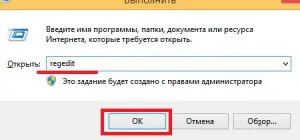


почистване на база данни със специални програми
Почистване на системния регистър на Windows 8 със специалните приложения много по-лесно и отнема по-малко време. Освен това, рискът от увреждане на операционната система е значително по-нисък. Такива програми са много. Те лесно могат да бъдат намерени в Интернет и изтегляне. Най-често срещаният приложението е CCleaner.
Също така, функцията за сканиране и оптимизиране на системния регистър съществува в програмата Total Commander, който е и преглед на файлове. Той съдържа много допълнителни инструменти и работата по-стабилно. Ето защо, ние ще разгледаме как да се извърши почистване на база данни windose примера на Total Commander. всичко е лесно тук. Отворете програмата и в лентата с инструменти, потърсете иконата "Registry Cleaner".
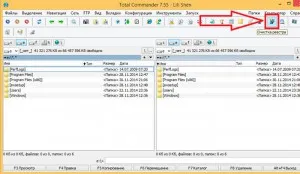
Кликнете върху него. Когато за първи път стартирате този инструмент, ще бъдете подканени за разрешение за създаване на резервно копие. Защо го направи? Както бе споменато по-горе, има известен риск от увреждане на системата. Ако това се случи, можете да го възстановите от архив.
Следваща заявка потвърдете. Изберете една от следните опции:
Препоръчително е да изберете втория вариант. След това натиснете бутона "Start".
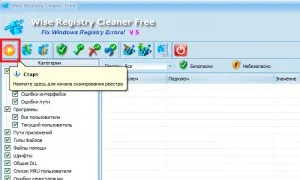
Започнете сканиране е възможно и да използвате клавишни комбинации Ctrl + Alt + S. Програмата ще започне да търси грешки в системния регистър. Тук има два вида грешки:
Първият щит отбелязани със зелена отметка. Вторият - щит с удивителен знак. Препоръчително е да се почистват само безопасни грешки, защото в противен случай, рискът от увреждане на увеличението на системния регистър. Така че като резултат ще видите списък на грешки в системния регистър. Маркирайте тези, които искате да изтриете, и натиснете бутона "Корекция на грешки" или клавишната комбинация Ctrl + F.
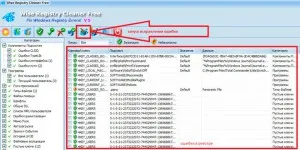
Този регистър почистване е завършен. Трябва да се отбележи, че CCleaner програма работи на същия принцип.
Сега, че знаете как да почистите системния регистър на Windows 8 себе си. Въпреки това, предвид съществуващите рискове за неопитни потребители, не се препоръчва такова действие.